Вполне возможно, что сегодня у нас очень напряженный день ото дня, и нам предстоит сделать много дел, о которых мы не должны забывать. Поэтому нам будет удобно иметь адекватную организацию, позволяющую своевременно обновлять все наши задачи. Чтобы помочь нам в этой работе, мы можем использовать бесплатный диспетчер задач, например Microsoft Делать , о котором мы поговорим с вами дальше.
Microsoft To Do - это простое приложение, которое было разработано Wunderlist и приобретено Microsoft в 2015 году. Этот инструмент отвечает за администрирование и управление всеми нашими в ожидании задачи автоматизированным и интеллектуальным способом. Это позволяет использовать его как в бытовой сфере (список покупок, запоминание важных дат и т. Д.), Так и в профессиональных целях (дата доставки работы, время встречи и т. Д.). Благодаря этому мы избегаем зависимости от повестки дня или заметок, которые становятся менее практичным вариантом, а также повышение нашей продуктивности и снижение уровня стресса.
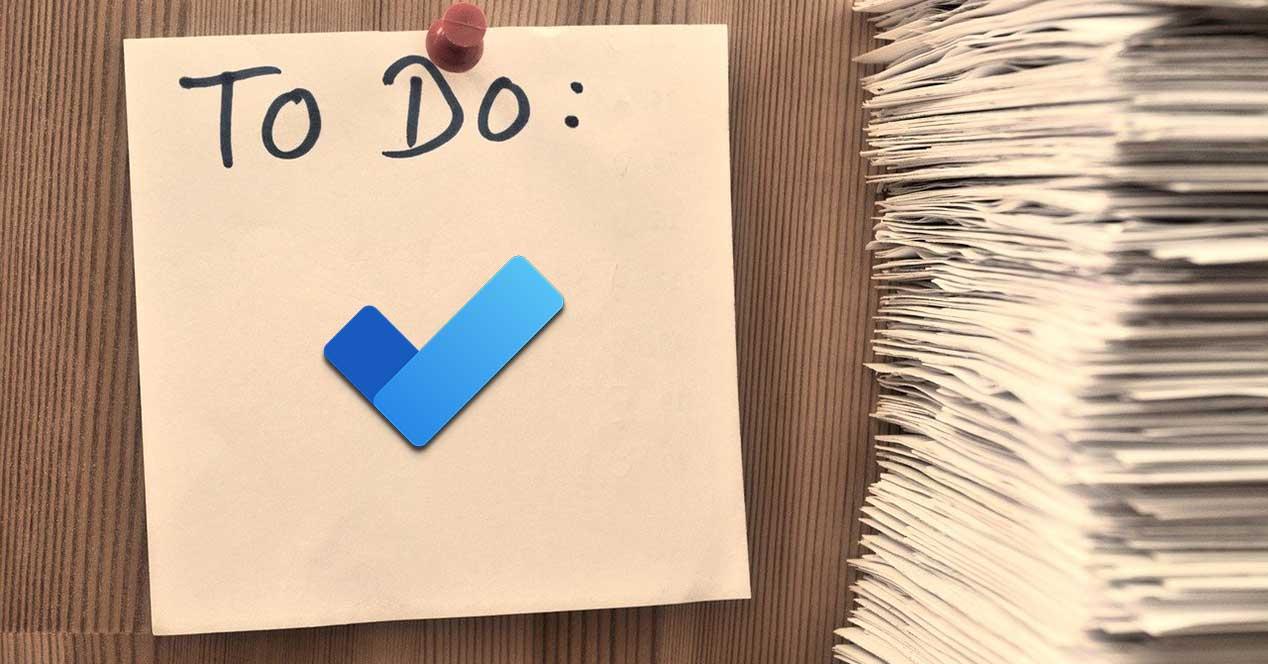
Это бесплатное приложение позволяет нам вести персональный дневник, в который мы можем записывать список задач, которые мы можем классифицировать по цвету. На нем мы можем установить дату истечения срока действия или активировать уведомления и периодически и только. Он также позволяет нам прикреплять файлы и удобно интегрируется с Outlook для получения уведомлений. Мы можем организовать все задачи по типам и, в свою очередь, сгруппировать их в группы списков для лучшей организации.
Через Microsoft To Do мы можем интегрировать наши задачи с Microsoft Planner чтобы все задачи, связанные с проектом, которые были назначены нашему пользователю, отображались в категории «Назначенные задачи». Как только задача будет завершена, она будет автоматически завершена в Планировщике, и ответственное лицо получит уведомление о ее завершении.
Основные моменты Microsoft To Do
Когда мы запускаем приложение, появляется его главное меню с визуально привлекательным интерфейсом. В левом столбце мы видим различные разделы, которые составляют его: «Мой день», «Важное», «Запланировано», «Назначено вам» и «Задача». Чуть ниже у нас будет возможность добавить «Новый список задач».
Списки, задачи и напоминания
Функция «Мой день», которая пуста, как только мы откроем приложение, позволит нам добавляем все задачи, на которых мы не хотим фокусироваться , а также добавить те, которые мы выполнили в других категориях, функционируя как временный ярлык для наших обычных задач. После того, как мы напишем нашу задачу, мы можем активировать срок выполнения, активировать напоминание и открыть селектор периодичности, чтобы выбрать, когда задача будет повторяться.
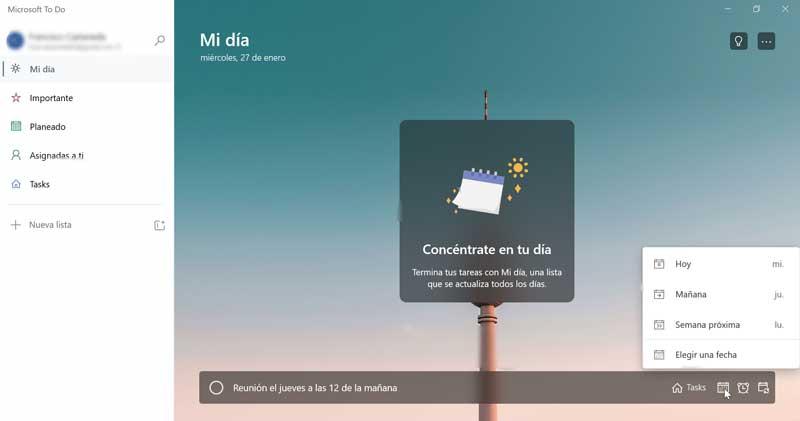
Приложение позволяет нам создать неограниченное количество задачи списки где мы можем видеть все те задачи, которые должны быть выполнены в течение дня, которые мы можем добавить в разделе «Мой день», добавить прикрепленный файл, дату выполнения и напоминания, а также делегировать другим людям. Как только мы выполнили задачу, просто отметьте круг слева от него, чтобы оставить его как завершенный . Таким же образом мы также можем снять флажок, если мы еще не закончили с этим.
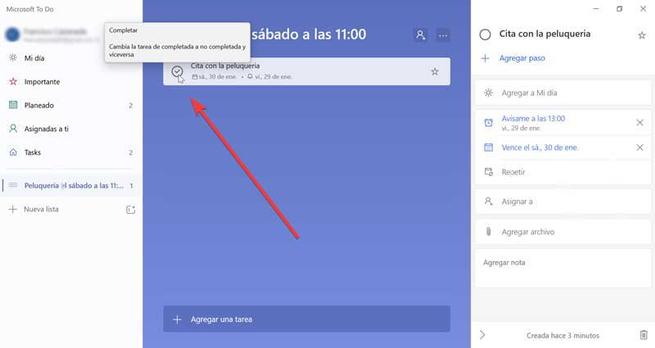
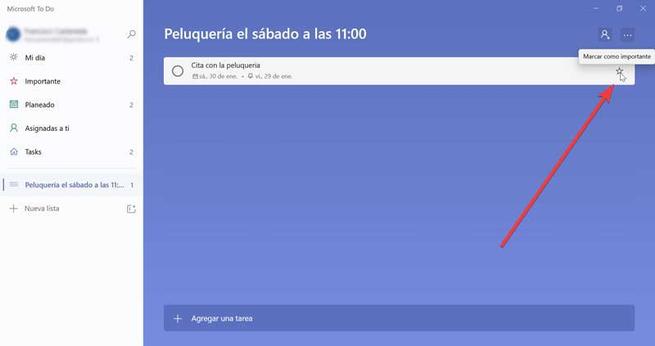
В случае, если у нас есть приоритетные задачи мы можем добавить их в раздел «Важное». Для этого нужно будет всего лишь отметить символ в виде звезды, который мы находим в правой части задания. В разделе «Запланировано» мы можем увидеть наши дела по расписанию , с датой их выполнения и любыми напоминаниями, которые мы ввели.
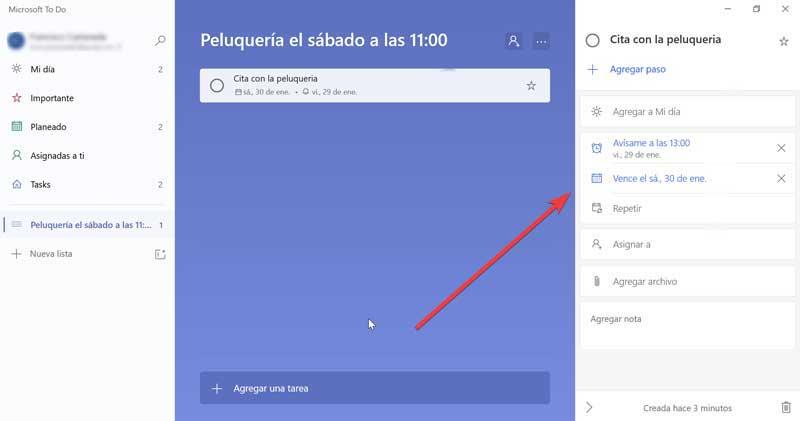
Конфигурация на свой вкус
Если мы нажмем на свое имя пользователя, мы сможем получить доступ к разделу «Конфигурация», откуда мы можем адаптировать приложение по своему вкусу . Отсюда мы можем добавить светлую, темную тему или использовать системную тему. Это также позволяет нам управлять «умными списками», имея возможность активировать или деактивировать списки «Важное», «Запланированное», «Завершено», «Все» и «Назначено для вас», а также автоматически скрывать умные списки. которые пусты. .
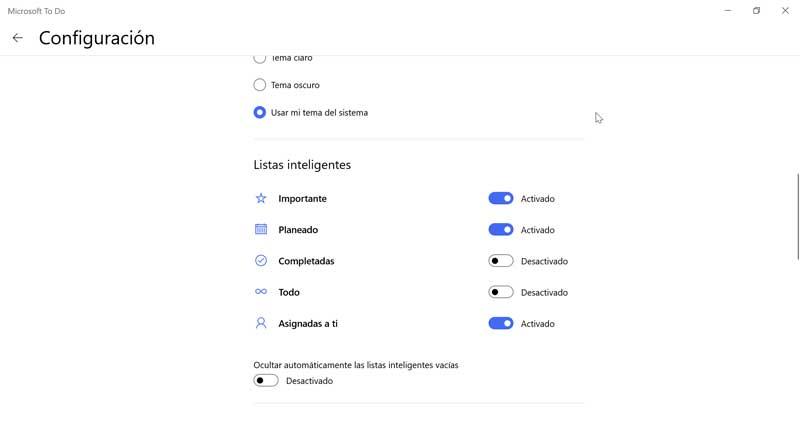
Мы также можем управлять уведомлениями , позволяя активировать или деактивировать «Уведомления» и «Активность в общем списке». Поскольку это мультиплатформенное приложение, весь наш контент будет синхронизироваться автоматически, хотя мы также можем нажать кнопку «Синхронизировать», чтобы синхронизировать все мгновенно.
Выводы
Microsoft To Do - это инструмент, который можно очень полезно всем тем, кто хочет иметь более организованную жизнь благодаря своим спискам, организации задач и напоминаниям. Имея возможность использовать его как с компьютера, так и с мобильного телефона, он позволяет синхронизировать весь наш контент, и мы можем получать уведомления о задачах, которые мы назначаем.
Скачать Microsoft To Do
Microsoft To Do - это диспетчер задач, который доступен бесплатно и кросс-платформенной . Это делает его доступным для Windows, macOS, iOSiPadOS, Android и в онлайн-версии для браузера. Чтобы получить к нему доступ, просто скачать приложение из Microsoft Store или получить доступ к официальному сайту и зарегистрируйтесь в нашей учетной записи Microsoft.
Альтернативы Microsoft To Do
Если мы ищем приложение для администрирования и управления нашим списком задач, мы предлагаем рассмотреть несколько альтернатив.
Trello
Это приложение специально предназначено для управления совместной работой в сети. С его помощью мы можем организовать нашу работу, расставляя приоритеты в самых важных. Он также позволяет нам создавать уведомления о встречах и имеет систему уведомлений, которая будет уведомлять нас о любых внесенных изменениях. Кроме того, это позволяет использовать этикетки для лучшей организации. Чтобы использовать Trello в качестве диспетчера задач, вам нужно всего лишь зарегистрироваться бесплатно на своем сайте .
Google Keep
Этот инструмент, разработанный Google, позволяет как добавлять заметки, так и создавать списки задач. Кроме того, у вас есть напоминание вариант, чтобы мы не могли ничего забыть, записываем заново. Мы можем записать каждую из задач и отметить их как выполненные после завершения. Кроме того, он позволяет сканировать текст с помощью фотографии или сохранять голосовые заметки. Google Keep - бесплатное приложение, которым мы можем пользоваться доступ к своему веб-сайту и регистрация в нашей учетной записи Gmail.